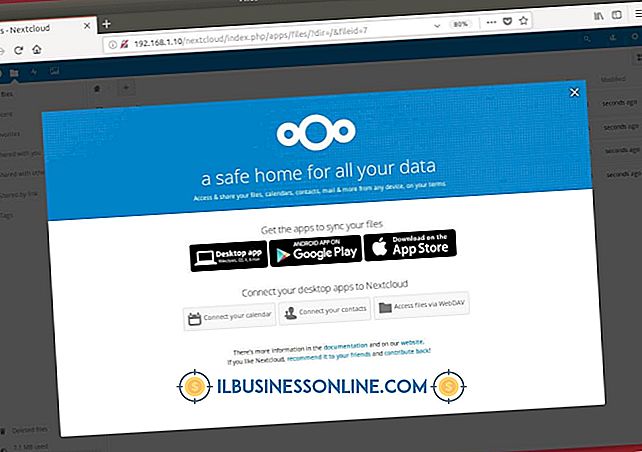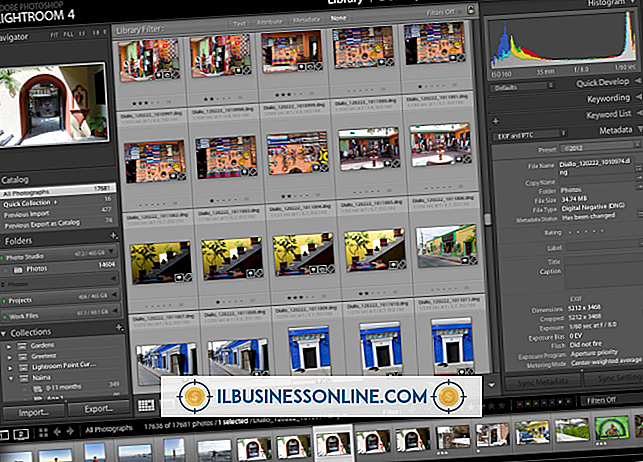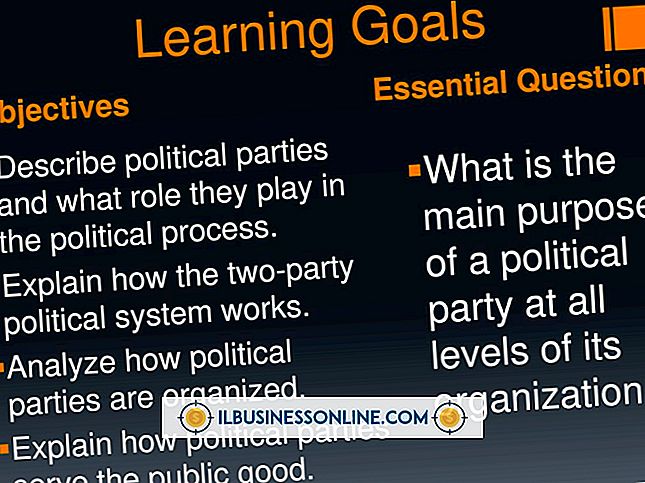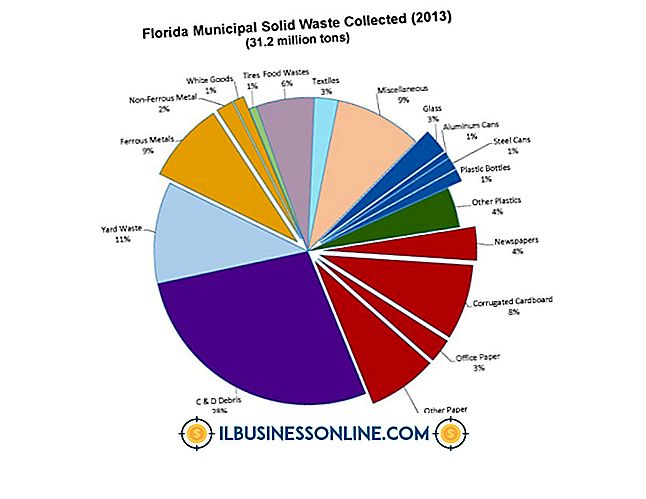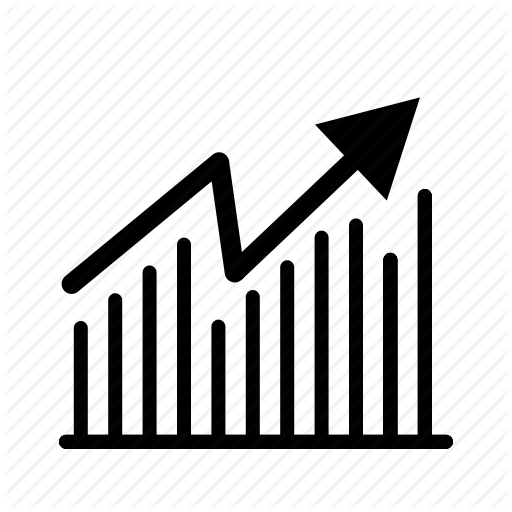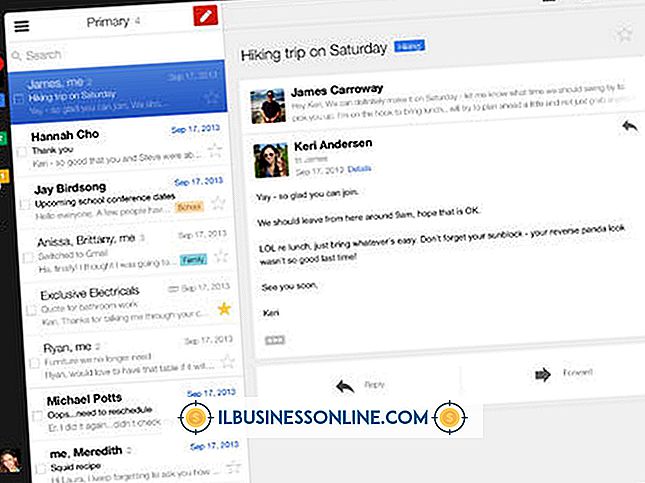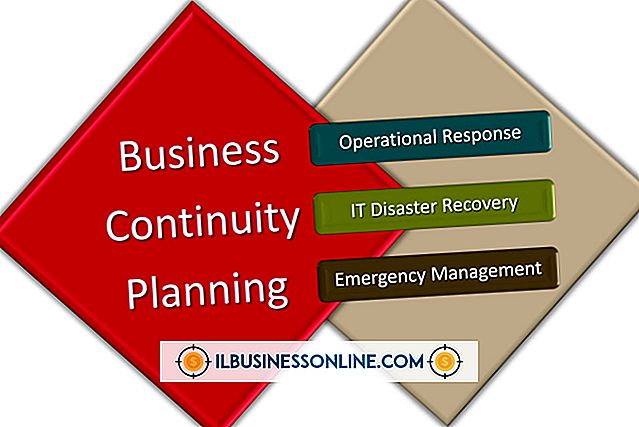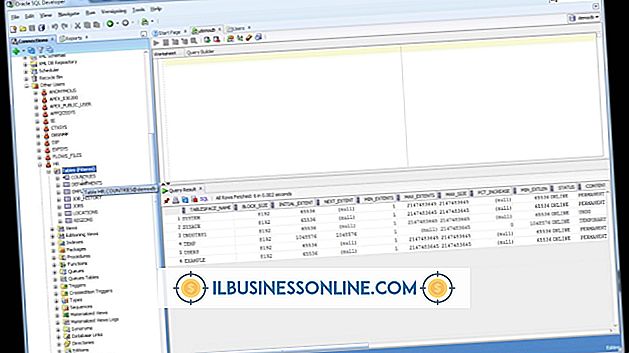Cách xuất Keynote từ máy Mac sang iPad

Nếu bạn sử dụng Keynote trên cả máy Mac và iPad cho doanh nghiệp của mình, bạn có thể chuyển tệp sang iPad theo ba cách khác nhau. Nếu bạn có quyền truy cập Wi-Fi hoặc di động không dây trên iPad, cách nhanh nhất là chỉ cần gửi tệp dưới dạng tệp đính kèm email. Nếu bạn không có quyền truy cập không dây, bạn có thể xuất tệp bằng iTunes. Phương pháp thứ ba là sử dụng iCloud, có thêm lợi ích là tạo các tệp Keynote của bạn và mọi thay đổi vào phút cuối có thể truy cập vào máy tính, iPad và mọi thiết bị di động khác của Apple.
Xuất khẩu bằng email
1.
Khởi chạy Mail hoặc ứng dụng email khác và nhập địa chỉ email có thể truy cập từ iPad của bạn. Nhập tiêu đề chủ đề sẽ giúp email dễ dàng xác định trên iPad của bạn, chẳng hạn như "Tệp ghi chú."
2.
Nhấp vào biểu tượng "Tệp đính kèm" và điều hướng đến tệp Keynote của bạn. Nhấp vào "Chọn tệp" và sau đó nhấp vào "Gửi."
3.
Bật iPad của bạn trong khi bạn ở trong phạm vi của một mạng không dây có thể truy cập. Nhấn vào biểu tượng "Thư" và đợi tin nhắn bạn gửi để tải.
4.
Nhấn vào hình ảnh tệp Keynote trong email. Một bản xem trước của tập tin mở ra. Nhấn vào biểu tượng "Nhập" và chọn "Mở trong Keynote."
Xuất bằng iTunes
1.
Kết nối iPad với máy tính Mac của bạn bằng cáp USB của thiết bị. Khởi chạy iTunes nếu nó không tự động mở.
2.
Chọn iPad từ menu bên trái của iTunes và nhấp vào tab "Ứng dụng" ở đầu cửa sổ.
3.
Nhấp vào "Keynote" trong trang Ứng dụng. Nhấp vào "Thêm" và điều hướng đến tệp Keynote mà bạn muốn xuất. Nhấp vào "Mở."
4.
Nhấn vào biểu tượng "Keynote" trên iPad. Nhấn vào nút "+" trong Chế độ xem bản trình bày và chọn "iTunes." Chọn bản trình bày được nhập từ danh sách.
Xuất bằng iCloud
1.
Bật iPad trong khi bạn ở trong phạm vi của một mạng không dây có thể truy cập. Nhấn vào biểu tượng "Cài đặt" và chọn "iCloud." Nhập ID Apple và mật khẩu của bạn khi được nhắc. IPad hiển thị danh sách các dịch vụ khả dụng.
2.
Tìm "Tài liệu & Dữ liệu" gần cuối dịch vụ được liệt kê và đảm bảo rằng nó được kích hoạt. Nếu trạng thái của nó là "Tắt", hãy nhấn vào nó và chuyển công tắc sang vị trí "Bật".
3.
Cuộn xuống trang của các dịch vụ được liệt kê và nhấn "Keynote." Trượt nút "Sử dụng iCloud" sang vị trí "Bật". "Nhấn nút" Trang chủ "và sau đó nhấn nút" Ngủ / thức "để đặt iPad vào chế độ ngủ trong khi bạn xuất tệp từ máy Mac.
4.
Mở cửa sổ trình duyệt Web mới trên máy Mac của bạn và điều hướng đến iCloud.com. Nhấp vào nút "Đăng nhập".
5.
Nhập địa chỉ email và mật khẩu Apple ID của bạn. Nếu trước đây bạn chưa đăng nhập từ máy Mac, bạn sẽ được nhắc chọn ngôn ngữ và múi giờ. Nhấp vào nút "Xong".
6.
Nhấp vào biểu tượng "iWork" và sau đó nhấp vào tab "Keynote" ở đầu trang. Nhấp vào biểu tượng "Cài đặt" ở góc trên bên phải của trang. Nhấp vào "Tải lên tài liệu" và chọn tệp Keynote trong hộp thoại. Một thanh tiến trình sẽ cho bạn thấy trạng thái của tải lên.
7.
Nhấp vào nút "Trang chủ", sau đó mở Keynote bằng cách nhấn vào biểu tượng của nó. Chọn tập tin để mở nó.
tiền boa
- Xác minh rằng bạn có đủ dung lượng lưu trữ trong iCloud bằng cách nhấn vào "Lưu trữ & Sao lưu" ở cuối trang Cài đặt iCloud. Dung lượng khả dụng được liệt kê bên dưới Tổng dung lượng. Bạn có thể xóa các mục không cần thiết khỏi iCloud hoặc mua thêm 10 GB dung lượng cho một khoản phí hàng năm danh nghĩa từ menu iCloud.
Cảnh báo
- Nếu bạn xóa một tệp trong iCloud, nó sẽ không còn có sẵn trên thiết bị di động hoặc từ trang Web iCloud trên máy Mac của bạn.
- Mặc dù các tệp trên iCloud có thể tự động truy cập từ iPad hoặc iPhone của bạn, hãy nhớ rằng bạn phải tải xuống chúng từ trang web iCloud để truy cập các tệp đã thay đổi trên máy Mac.